adobephotoshop教程如何学好Adobe Photoshop课程呢?
adobephotoshop教程 时间:2021-01-14 阅读:()
photoshop的技巧
淡入/淡出 【Ctrl】+【Shift】+【F】 剪切选取的图像或路径 【Ctrl】+【X】或【F2】 拷贝选取的图像或路径 【Ctrl】+【C】 合并拷贝 【Ctrl】+【Shift】+【C】 将剪贴板的内容粘到当前图形中 【Ctrl】+【V】或【F4】 将剪贴板的内容粘到选框中 【Ctrl】+【Shift】+【V】 自由变换 【Ctrl】+【T】 应用自由变换(在自由变换模式下) 【Enter】 从中心或对称点开始变换 (在自由变换模式下) 【Alt】 限制(在自由变换模式下) 【Shift】 扭曲(在自由变换模式下) 【Ctrl】 取消变形(在自由变换模式下) 【Esc】 自由变换复制的象素数据 【Ctrl】+【Shift】+【T】 再次变换复制的象素数据并建立一个副本 【Ctrl】+【Shift】+【Alt】+【T】 删除选框中的图案或选取的路径 【DEL】 用背景色填充所选区域或整个图层 【Ctrl】+【BackSpace】或【Ctrl】+【Del】 用前景色填充所选区域或整个图层 【Alt】+【BackSpace】或【Alt】+【Del】 弹出“填充”对话框 【Shift】+【BackSpace】 从历史记录中填充 【Alt】+【Ctrl】+【Backspace】 打开“颜色设置”对话框 【Ctrl】+【Shift】+【K】 打开“预先调整管理器”对话框 【Alt】+【E】放开后按【M】 预设画笔(在“预先调整管理器”对话框中) 【Ctrl】+【1】 预设颜色样式(在“预先调整管理器”对话框中) 【Ctrl】+【2】 预设渐变填充(在“预先调整管理器”对话框中) 【Ctrl】+【3】 预设图层效果(在“预先调整管理器”对话框中) 【Ctrl】+【4】 预设图案填充(在“预先调整管理器”对话框中) 【Ctrl】+【5】 预设轮廓线(在“预先调整管理器”对话框中) 【Ctrl】+【6】 预设定制矢量图形(在“预先调整管理器”对话框中) 【Ctrl】+【7】 打开“预置”对话框 【Ctrl】+【K】 显示最后一次显示的“预置”对话框 【Alt】+【Ctrl】+【K】 设置“常规”选项(在预置对话框中) 【Ctrl】+【1】 设置“存储文件”(在预置对话框中) 【Ctrl】+【2】 设置“显示和光标”(在预置对话框中) 【Ctrl】+【3】 设置“透明区域与色域”(在预置对话框中) 【Ctrl】+【4】 设置“单位与标尺”(在预置对话框中) 【Ctrl】+【5】 设置“参考线与网格”(在预置对话框中) 【Ctrl】+【6】 设置“增效工具与暂存盘”(在预置对话框中) 【Ctrl】+【7】 设置“内存与图像高速缓存”(在预置对话框中) 【Ctrl】+【8】 图像调整 调整色阶 【Ctrl】+【L】 自动调整色阶 【Ctrl】+【Shift】+【L】 自动调整对比度 【Ctrl】+【Alt】+【Shift】+【L】 打开曲线调整对话框 【Ctrl】+【M】 在所选通道的曲线上添加新的点(‘曲线’对话框中) 在图象中【Ctrl】加点按 在复合曲线以外的所有曲线上添加新的点(‘曲线’对话框中) 【Ctrl】+【Shift】加点按 移动所选点(‘曲线’对话框中) 【↑】/【↓】/【←】/【→】 以10点为增幅移动所选点以10点为增幅(‘曲线’对话框中) 【Shift】+【箭头】 选择多个控制点(‘曲线’对话框中) 【Shift】加点按 前移控制点(‘曲线’对话框中) 【Ctrl】+【Tab】 后移控制点(‘曲线’对话框中) 【Ctrl】+【Shift】+【Tab】 添加新的点(‘曲线’对话框中) 点按网格 删除点(‘曲线’对话框中) 【Ctrl】加点按点 取消选择所选通道上的所有点(‘曲线’对话框中) 【Ctrl】+【D】 使曲线网格更精细或更粗糙(‘曲线’对话框中) 【Alt】加点按网格 选择彩色通道(‘曲线’对话框中) 【Ctrl】+【~】 选择单色通道(‘曲线’对话框中) 【Ctrl】+【数字】 打开“色彩平衡”对话框 【Ctrl】+【B】 打开“色相/饱和度”对话框 【Ctrl】+【U】 全图调整(在色相/饱和度”对话框中) 【Ctrl】+【~】 只调整红色(在色相/饱和度”对话框中) 【Ctrl】+【1】 只调整黄色(在色相/饱和度”对话框中) 【Ctrl】+【2】 只调整绿色(在色相/饱和度”对话框中) 【Ctrl】+【3】 只调整青色(在色相/饱和度”对话框中) 【Ctrl】+【4】 只调整蓝色(在色相/饱和度”对话框中) 【Ctrl】+【5】 只调整洋红(在色相/饱和度”对话框中) 【Ctrl】+【6】 去色 【Ctrl】+【Shift】+【U】 反相 【Ctrl】+【I】 打开“抽取(Extract)”对话框 【Ctrl】+【Alt】+【X】 边缘增亮工具(在“抽取”对话框中) 【B】 填充工具(在“抽取”对话框中) 【G】 擦除工具(在“抽取”对话框中) 【E】 清除工具(在“抽取”对话框中) 【C】 边缘修饰工具(在“抽取”对话框中) 【T】 缩放工具(在“抽取”对话框中) 【Z】 抓手工具(在“抽取”对话框中) 【H】 改变显示模式(在“抽取”对话框中) 【F】 加大画笔大小(在“抽取”对话框中) 【]】 减小画笔大小(在“抽取”对话框中) 【[】 完全删除增亮线(在“抽取”对话框中) 【Alt】+【BackSpace】 增亮整个抽取对像(在“抽取”对话框中) 【Ctrl】+【BackSpace】 打开“液化(Liquify)”对话框 【Ctrl】+【Shift】+【X】 扭曲工具(在“液化”对话框中) 【W】 顺时针转动工具(在“液化”对话框中) 【R】 逆时针转动工具(在“液化”对话框中) 【L】 缩拢工具(在“液化”对话框中) 【P】 扩张工具(在“液化”对话框中) 【B】 反射工具(在“液化”对话框中) 【M】 重构工具(在“液化”对话框中) 【E】 冻结工具(在“液化”对话框中) 【F】 解冻工具(在“液化”对话框中) 【T】 应用“液化”效果并退回Photoshop主界面(在“液化”对话框中) 【Enter】 放弃“液化”效果并退回Photoshop主界面(在“液化”对话框中) 【ESC】求Photoshop基础教学的教程
我把自己的笔记发一份给你,希望对你有帮助 PHOTOSHOP(3.13开课) 一、在启动时按Ctrl+Alt+Shift可以让PS恢复到默认的设置(PSD) 二、Adobe:美国奥多比公司 三、文件的新建 1、文件新建(Ctrl+N) 2、按住Ctrl键加上鼠标在工作区双击 3、1英寸=2.54cm 1英尺=30.5cm 四、图片的格式 jpg、bmp、gif、tiff 注:gif格式支持透明与动态,tiff格式主要在印刷时所用。1、打开图层面板:F7 2、新建图层:Ctrl+Alt+Shift+N(无) Ctrl+Shift+N(有) 3、图层名的更改: 1)对着图层名双击 2)对着图层右击属性 五、RGB颜色模式 (0~255) R:Red(红) G:Green(绿) B:Blue(蓝) R=G=B=0(黑色)=255(白色) 六、矩形、椭圆选框工具 1、以前景色填充对象:Alt+Del/退格 2、以背………………:Ctrl+Del/退格 3、多次撤消:Ctrl+Alt+Z(默认20,最多 1000步) 4、取消选择:选择取消选择(Ctrl+D) 5、载入选区:按住Ctrl键加上鼠标点击图层,可以将此层中所有的对象全部载入选区。
6、绘制选区时,按住空格键不放,可以移动正在建立的选区,按住Alt键是以单击的点作为对象的中心点绘制选区,按住Shift键是绘制一个正选区(前提是画布中无选区) 7、若画布中已经有一选区了,按Shift是加选,按Alt是减选,按Alt+Shift是交选。
8、拉辅助线的前提是显示标尺即Ctrl+R(视图显示标尺) 9、拉辅助线时,按住Alt键可以水平标尺上拉出垂直辅助线,反之,则相反,按住Shift键可以让拉出来的辅助线对齐刻度。
10、辅助线颜色的更改: 1)利用移动工具对其双击 2)编辑预置参考线与网格 11、按Del键可以删除选区以内的像素(普通层),若在背景层上删除,则将会删除成背景色 12、将背景层转化为普通层:双击 13、将普通层转化为背景层:图层新建图层背景 14、背景层的特点:位于所有层的最下面,不能添加图层样式,里面的对象不能移动,不能添加不透明度,里面没有透明的区域。
15、满画布显示:Ctrl+0(相当于双击抓手工具) 16、羽化(0~250):让选区的边缘柔软。
17、反选:选择反选(Ctrl+Shift+i) 18、单行工具:高度为1px,宽度为画布的宽;单行工具的宽度为1px,高度为画布的高度。
六、移动工具(V) 1、在使用其它工具时(除与路径相关工具除外),按住Ctrl键可以临时切换到此工具下 2、按住Shift移动对象,可以水平、垂直、45度移动对象,按住Alt,可以复制对象 3、反相:图象调整反相(Ctrl+I) 5、反相:让此种颜色的互补色来显示自己 (R)红<--->青色(C) (G)绿<--->洋红(M) (B)蓝<--->黄(Y) 6、CMYK颜色模式(0%~100%) 此种颜色模式是印刷中所常用的颜色模式,其又称为“四色印刷”,四种颜色分别代表印刷中的四种油墨。
C:cyan(青) M:Magenta(洋红/品红) Y:Yellow(黄) K:Black(黑) 7、合并图层(向下):Ctrl+E 8、链接图层 1)点图层前的小灰色矩形,即可将此层与当前层链接; 2)按住Shift加上对着某对象右击,并选择。
可将所选择的层与当前层链接,若再点,则取消链接。
9、通道面板的作用 用于存储颜色和选区,在Alpha通道中,黑色代表选区以外,白色代表选区以内,灰色代表半透明区域。
例:像框的制作(乱) 打开一张图,建图层一画一矩形选区保存选区取消选择到通道中选择所保存的通道海洋波纹回到图层中,载入所保存的选区(选择载入选区)反选填充一种颜色(要么再打开样式面板添加一种样式)。
10、索引颜色模式(index) 此种颜色模式指的是用256或者更少的颜色来代替一幅图象中成千上万的颜色,其文件较小,但会丢失许多颜色。
11、灰度模式(Grayscale) 此模式中只有黑白灰三种颜色 12、位图模式(黑白模式) 此模式中只有黑与白二种颜色。
13、自由变换:Ctrl+T 再次变换:Ctrl+Shift+T 变换时复制一个:Ctrl+Alt+T 边变换边复制:Ctrl+Alt+Shift+T 应用变换: 1)Enter 2)在对象内双击 3)点选项栏“确认”按钮 取消变换: 1)ESC 2)点选项栏“取消”按钮 14、在缩放对象时,按住Shift可以等比例缩放,按住Alt键是按中心点缩放。
15、色相饱和度:Ctrl+U 16、对齐与分布: 若要想对齐功能激活必须有二个或者二个以上的链接层,要想让分布功能激活必须有三个或者三个以上的链接层。
七、套索工具(套索、多边形、磁性) 1、套索工具:创建一些不规则的选区。
2、羽化选区:Ctrl+Alt+D 例:撕纸效果 建文件找图片拉过来描边套索工具绘选区保存选区取消选择选择所保存的通道晶格化回到图片层载入选区移动工具移动,旋转双击图层添加投影效果 3、在使用多边形套索工具时,按住Alt可以临时切换到套索工具。
4、粘贴入(Ctrl+Shift+V):将剪贴板中的对象粘贴到当前的选区以内来。
例:立方体 前景色填上淡色建层一3D变换,画出立方体,并利用轨迹球工具进行旋转出三面为灰色利用多边形套索工具选中某个面,找到一幅图象,粘贴到自己所绘制的选区以内去对图片进行扭曲,其它二个面一样。
5、磁性套索工具:主要是对边缘对比度比较高的对象进行选取的。
6、通过复制的层:将选区以内的象素复制到一个新的图层上(与原先的位置一致) 7、通过剪切的层:将选区以内的象素剪切到一个新的图层上。
实例:像框制作 第一步:纹理 添加杂色在中间画选区,自由变换,往二边拉(多次)Ctrl+u波浪 第二步:新建一个文件,从纹理画布上画一块长方形的选区,用移动工具将里面的像素移到当前的画布中来。
并复制三个,组成一个框形利用多边形套索工具将每个拐角选中并删除合并图层(Ctrl+E)双击图层,打开“图层样式”,并添加“斜面浮雕”“等高线(0)”找一张图片,并拉到当前的画布中来,调整其位置与大小添加阴影(多边形套索工具画完后,填充黑色,高斯模糊,降低不透明度)。
八、魔术棒工具(W) 根据容差值的大小来对对象进行选取的,容差值越大,选取范围也就越大,选取越不精确,反之,则相反。
九、裁切工具(C) 作用:将一幅图象裁切成自己需要的大小 注:若要让“裁切区域”激活,图层必须为普通层。
分辩率:它是决定图象大小和图象质量的一个因素,分辩率越高,每英寸内的像素点也就越多,图像也会更加的清楚,反之,则相反。
图像分辩率单位:像素/英寸(PPi) PPi:pixels per inch 一般一幅图象需要打印时,分辩率不得低于300,人眼观察最佳状态分辩率为72 1英寸=2.54cm 1英尺=30.5cm 十、切片、切片选取工具 主要作用:制作一些超链接 URL栏:输入网址(地址)的地方 mailto:abc@ file:///……(某文件的路径) 目标:在哪一个窗口打开超链接 _blank:在新窗口 _self:在自己窗口 注:若不填默认为self 信息文本:指向超链接时,状态栏上的文字 Alt标记:指向超链接时,鼠标下的文字。
十一、修复画笔、修补工具 主要作用:对图象进行修饰 修复画笔使用方法:按住Alt先进行定义取样点。
1、按“[”/“]”可以分别缩小和放大笔头 十二、画笔、铅笔工具(B) 定义画笔:编辑定义画笔 画笔面板:F5 在使用画笔工具时,若打开“CapsLock”键,可以让画笔的光标变成“精确十字光标”。
十三、仿制图章和图案图章 仿制图章:与修复画笔工具一样,对图象进行修饰; 图案图章:将图案绘制到图象中。
定义图案:编辑定义图案 注:定义图案时必须无羽化的矩形进行定义。
例:抽线效果 第一步:制作图案 建立一个高为3px,宽为1px的文件,用矩形工具画出一个宽为1PX,高为1PX的选区,建新图层,以一种颜色填充取消选择定义图案 第二步:找一张图过来,建立新图层选择图案图章工具,从工具选项栏选择自己定义的图案,然后进行绘画。
十四、路径 1、路径分为开放式路径和闭合式路径 2、路径的创建:钢笔与自由钢笔工具 3、路径的选择:直接选择和路径选择工具 区别:直接选择工具不仅可以选中整条路径,还可以选择框住的路径上的锚点;而路径选择工具则只能选择整条路径。
4、将路径转化为选区: 1)Ctrl+Enter 2)选中路径后右击 3)点击路径面板中“将路径作为选区载入”按钮 4)按住Ctrl,点击要载入选区的路径 5)打开路径面板,对着路径右击 5、路径的隐藏 1)Enter 2)按Shift点路径 3)在路径空白地方点击一下子 6、在钢笔工具下,按住Alt不放,可以临时切换到转换点工具,按住Ctrl键不放,可以临时切换到直接选择工具。
7、栅格化 8、Ctrl+F4:关闭当前的画布 9、Ctrl+"["/"]":将当前层往前/后移 Ctrl+Shift+"["/"]":将当前层移到最前/后面 Alt+"["/"]":向前/后选择图层 10、定义自定义形状工具 编辑定义自定义形状 十五、历史记录画笔工具 历史记录面板作用为存放所操作的步骤(默认所存步骤为20步,最多可存1000步) 存放步骤的更改:编辑预置 常规 快照:当前图象当前状态的一个临时副本,它不会随着文件的保存而保存; 历史记录画笔工具作用:将所绘区域里的图象恢复到指定的状态(快照) 十六、橡皮擦工具 橡皮擦、背景色橡皮擦、魔术橡皮擦 利用橡皮擦工具可以擦除普通层中的象素,若在背景层中擦除,则擦除成背景色。
魔术橡皮擦工具是根据容差值的大小来对对象进行擦除的,容差值越大,擦除范围也就越大,擦除越不精确,反之,则相反。
注:利用背景色橡皮擦和魔术橡皮擦工具对图象进行擦除时,都能够将背景层自动转化为普通层。
十七、渐变工具(G) 线性、径向、角度、对称、菱形 透明区域:控制透明的渐变是否在画布中显示(执行时)。
/ Ctrl+J:通过复制的层 Ctrl+Shift+J:通过剪切的层 例:毛笔的笔头 用钢笔工具画出笔头的形状,Ctrl+Enter填充白色,杂色(40,高斯,单色)动感模糊(90度)Ctrl+D色阶调整成合适的移动位置并调整其大小。
十八、色彩范围 选择色彩范围 按Ctrl可以在“选择范围”和“图象”之间切换。
十九、油漆桶工具(G) 根据容差值的大小将前景色或者图案填充到当前的图像中去。
二十、模糊、锐化、涂抹 模糊:让图像相邻像素之间的对比度降低,即模糊; 强度:越大产生的效果越明显,反之,则相反 锐化:让图像相邻像素之间的对比度增加 涂抹:用手指模拟涂抹油墨的效果 二十一、减淡、加深、海绵 减淡:增加图象的亮度,类似于加光操作 加深:降低图象的亮度。
海绵:增加或降低图象的饱和度 去色:降低图象的饱和度 加色:增加图象的饱和度 二十二、文字工具(T) 单击为单行文字,拖拉为段落文本 按Ctrl+Shift+"<"/"> ":可以分别缩小和放大所选的文字;按Alt+“向左”/“向右”方向键可以增加或者减小所选文字的字间距;按Alt+“向上”/“向下”键可以更改所选文字的段(行)间距。
字体的安装路径: 1、C:WindowsFonts(Windows98) 2、C:WinntFonts(2000/xp) 3、控制面板字体 注:安装字体,只需将要安装的字体文件复制到以上的文件夹中即可。
实例:冰雪字 白背景建层一打黑字将字载入选区合并二层Ctrl+Shift+i晶格化(8)Ctrl+Shift+i添加杂色模糊曲线调取消选择反相转画布后风吹(往字下)Ctrl+U Ctrl+f:执行上一次的滤镜(不能调整参数) Ctrl+Alt+F:执行上一次的滤镜(能调整参数) 实例:燃烧字 黑背景建层一打白字栅格化文字转画布后让风吹波纹风吹好后再转回模式改为“索引”颜色表(黑体) 注:在索引模式情况下,滤镜中和图层中所有的命令将不能使用;而且在此模式下,将不能建立新图层。
通道的作用: 用来存储颜色信息和选区,通道不可以更名和更改位置, 在alpha通道中只有三种颜色,即黑、白、灰,黑色代表选区以外,白色选区以内,灰色代表半透明区域。
注:利用通道可以对图象的偏色进行调整 例:放射字 建A1,打字,Ctrl+D,极坐标(下)转画布风吹转回来极坐标(上)复制到图层中,Ctrl+U 例:砖形字 打字,斜面浮雕,等高线,纹理化(砖形) 水晶字 建A1,打字模糊(2)复制A1,再模糊(2)位移(2,2)运算(上A1,下A1副,"差值")自动色阶再运算(上A1,下A2,“柔光”)全选,复制,建层一,粘贴建层二,渐变,图层模式改为“颜色”建层三,画笔点缀。
例:印泥字 建A1,打字,填杂色,取消选择,扩散(变亮优选)Ctrl+F多次进一步模糊色阶建层1,载入A1,填红色。
二十三、注释、语音注释工具 作用:解释之用 注:须保存为psd格式方可永久保留 二十四、色域警告(Ctrl+Shift+Y) 色域警告又称为溢色,它是所选的RGB颜色超过了CMYK颜色,不能够被打印出来。
系统会自动用与此种RGB颜色最相近的CMYK颜色来代替它。
视图色域警告 二十五、吸管、颜色取样器、度量工具 吸管:将图象中的颜色吸取到当前的前景色中来(若在与颜色有关的工具情况下,按Alt可以临时切换到此工具) 颜色取样器:查看取样点的颜色值,最多可设置四个取样点。
度量工具:W:宽度 H:高度 A:角度 二十六、抓手工具(H) 在使用其它工具时,按住space键不放,可以临时切换到此工具下;双击此工具,对象满画布显示。
二十七、缩放工具(Z) 作用:缩小与放大,缩小时,按Alt可放大,反之,则相反。
在使用其它工具时,按住Ctrl+space可临时切换到此工具的放大功能,按Ctrl+Alt+Space可临时切换到此工具的缩小功能。
双击此工具,对象以实际像素(100%)显示(相当于按Ctrl+Alt+0) 二十八、前/背景色 恢复默认的前/背景:D 前景/背景切换:X 二十九、快速蒙版(Q) 作用:编辑选区 编辑工具:画笔、铅笔、橡皮擦 注:默认情况下,正常显示的区域为选区以内! 三十、图层面板 1、打开图层面板:F7 2、层的类型:普通层、蒙版层、形状层、调整层、填充层、文字层 3、与前一层编组:Ctrl+G 释放编组:Ctrl+shift+G 或:按Alt在二个层中间点击 4、图层蒙版 1)、作用:控制图象的显示与隐藏 2)、编辑工具:画笔、铅笔、橡皮檫、渐变等 3)、在蒙版中只有三种颜色,为黑、白、灰,使用工具编辑时,前景色为黑色时代表隐藏,白色时代表显示,灰色时,代表半透明。
4)、注:使用蒙版只会隐藏图象,不会破坏图象 5)、按住Shift键点击蒙版,可以暂停使用蒙版。
6)、图层矢量蒙版 作用也同图层蒙版一样; 编辑工具:与路径相关。
7)、注:图层矢量蒙版可以转化为图层蒙版(右击栅格化),但图层蒙版却不可以转化为图层矢量蒙版。
8)、不透明度与填充不透明度 不透明度对图层中所有的对象都起作用,但填充不透明度只对对象的填充色起作用,对其所添加的一些效果等不起作用,如:斜面与浮雕。
三十一、动作面板: 动作:记录一段操作的步骤,并可以再现的一个程序。
注:使用动作并不能将所有的操作步骤全部记录下来。
动作:F9 Ctrl+Shift+U:去色 三十二、液化(ctrl+Shift+X) 滤镜液化 三十三、抽出(Ctrl+Alt+X) 作用:主要对边缘比较复杂的对象进行选取出来!
adobe photoshop教程
将所选文本的文字大小减小10 点象素 【Ctrl】+【Alt】+【Shift】+【<】 将所选文本的文字大小增大10 点象素 【Ctrl】+【Alt】+【Shift】+【>】 将行距减小2点象素 【Alt】+【↓】 将行距增大2点象素 【Alt】+【↑】 将基线位移减小2点象素 【Shift】+【Alt】+【↓】 将基线位移增加2点象素 【Shift】+【Alt】+【↑】 将字距微调或字距调整减小20/1000ems 【Alt】+【←】 将字距微调或字距调整增加20/1000ems 【Alt】+【→】 将字距微调或字距调整减小100/1000ems 【Ctrl】+【Alt】+【←】 将字距微调或字距调整增加100/1000ems 【Ctrl】+【Alt】+【→】 设置“增效工具与暂存盘”(在预置对话框中) 【Ctrl】+【7】 设置“内存与图像高速缓存”(在预置对话框中) 【Ctrl】+【8】 编辑操作 还原/重做前一步操作 【Ctrl】+【Z】 还原两步以上操作 【Ctrl】+【Alt】+【Z】 重做两步以上操作 【Ctrl】+【Shift】+【Z】 剪切选取的图像或路径 【Ctrl】+【X】或【F2】 拷贝选取的图像或路径 【Ctrl】+【C】 合并拷贝 【Ctrl】+【Shift】+【C】 将剪贴板的内容粘到当前图形中 【Ctrl】+【V】或【F4】 将剪贴板的内容粘到选框中 【Ctrl】+【Shift】+【V】 自由变换 【Ctrl】+【T】 应用自由变换(在自由变换模式下) 【Enter】 从中心或对称点开始变换 (在自由变换模式下) 【Alt】 限制(在自由变换模式下) 【Shift】 扭曲(在自由变换模式下) 【Ctrl】 取消变形(在自由变换模式下) 【Esc】 自由变换复制的象素数据 【Ctrl】+【Shift】+【T】 再次变换复制的象素数据并建立一个副本 【Ctrl】+【Shift】+【Alt】+【T】 删除选框中的图案或选取的路径 【DEL】 用背景色填充所选区域或整个图层 【Ctrl】+【BackSpace】或【Ctrl】+【Del】 用前景色填充所选区域或整个图层 【Alt】+【BackSpace】或【Alt】+【Del】 弹出“填充”对话框 【Shift】+【BackSpace】 从历史记录中填充 【Alt】+【Ctrl】+【Backspace】 图像调整 调整色阶 【Ctrl】+【L】 自动调整色阶 【Ctrl】+【Shift】+【L】 打开曲线调整对话框 【Ctrl】+【M】 在所选通道的曲线上添加新的点(‘曲线’对话框中) 在图象中【Ctrl】加点按 在复合曲线以外的所有曲线上添加新的点(‘曲线’对话框中) 【Ctrl】+【Shift】 加点按 移动所选点(‘曲线’对话框中) 【↑】/【↓】/【←】/【→】 以10点为增幅移动所选点以10点为增幅(‘曲线’对话框中) 【Shift】+【箭头】 选择多个控制点(‘曲线’对话框中) 【Shift】加点按 前移控制点(‘曲线’对话框中) 【Ctrl】+【Tab】 后移控制点(‘曲线’对话框中) 【Ctrl】+【Shift】+【Tab】 添加新的点(‘曲线’对话框中) 点按网格 删除点(‘曲线’对话框中) 【Ctrl】加点按点 取消选择所选通道上的所有点(‘曲线’对话框中) 【Ctrl】+【D】 使曲线网格更精细或更粗糙(‘曲线’对话框中) 【Alt】加点按网格 选择彩色通道(‘曲线’对话框中) 【Ctrl】+【~】 选择单色通道(‘曲线’对话框中) 【Ctrl】+【数字】 打开“色彩平衡”对话框 【Ctrl】+【B】 打开“色相/饱和度”对话框 【Ctrl】+【U】 全图调整(在色相/饱和度”对话框中) 【Ctrl】+【~】 只调整红色(在色相/饱和度”对话框中) 【Ctrl】+【1】 只调整黄色(在色相/饱和度”对话框中) 【Ctrl】+【2】 只调整绿色(在色相/饱和度”对话框中) 【Ctrl】+【3】 只调整青色(在色相/饱和度”对话框中) 【Ctrl】+【4】 只调整蓝色(在色相/饱和度”对话框中) 【Ctrl】+【5】 只调整洋红(在色相/饱和度”对话框中) 【Ctrl】+【6】 去色 【Ctrl】+【Shift】+【U】 反相 【Ctrl】+【I】 图层操作 从对话框新建一个图层 【Ctrl】+【Shift】+【N】 以默认选项建立一个新的图层 【Ctrl】+【Alt】+【Shift】+【N】 通过拷贝建立一个图层 【Ctrl】+【J】 通过剪切建立一个图层 【Ctrl】+【Shift】+【J】 与前一图层编组 【Ctrl】+【G】 取消编组 【Ctrl】+【Shift】+【G】 向下合并或合并联接图层 【Ctrl】+【E】 合并可见图层 【Ctrl】+【Shift】+【E】 盖印或盖印联接图层 【Ctrl】+【Alt】+【E】 盖印可见图层 【Ctrl】+【Alt】+【Shift】+【E】 将当前层下移一层 【Ctrl】+【[】 将当前层上移一层 【Ctrl】+【]】 将当前层移到最下面 【Ctrl】+【Shift】+【[】 将当前层移到最上面 【Ctrl】+【Shift】+【]】 激活下一个图层 【Alt】+【[】 激活上一个图层 【Alt】+【]】 激活底部图层 【Shift】+【Alt】+【[】 激活顶部图层 【Shift】+【Alt】+【]】 调整当前图层的透明度(当前工具为无数字参数的,如移动工具) 【0】至【9】 保留当前图层的透明区域(开关) 【/】 投影效果(在”效果”对话框中) 【Ctrl】+【1】 内阴影效果(在”效果”对话框中) 【Ctrl】+【2】 矩形、椭圆选框工具 【M】 裁剪工具 【C】 移动工具 【V】 套索、多边形套索、磁性套索 【L】 魔棒工具 【W】 喷枪工具 【J】 画笔工具 【B】 像皮图章、图案图章 【S】 历史记录画笔工具 【Y】 像皮擦工具 【E】 铅笔、直线工具 【N】 模糊、锐化、涂抹工具 【R】 减淡、加深、海棉工具 【O】 钢笔、自由钢笔、磁性钢笔 【P】 添加锚点工具 【+】 删除锚点工具 【-】 直接选取工具 【A】 文字、文字蒙板、直排文字、直排文字蒙板 【T】 度量工具 【U】 直线渐变、径向渐变、对称渐变、角度渐变、菱形渐变 【G】 油漆桶工具 【K】 吸管、颜色取样器 【I】 抓手工具 【H】 缩放工具 【Z】 默认前景色和背景色 【D】 切换前景色和背景色 【X】 切换标准模式和快速蒙板模式 【Q】 标准屏幕模式、带有菜单栏的全屏模式、全屏模式 【F】 临时使用移动工具 【Ctrl】 临时使用吸色工具 【Alt】 临时使用抓手工具 【空格】 打开工具选项面板 【Enter】 快速输入工具选项(当前工具选项面板中至少有一个可调节数字) 【0】至【9】 循环选择画笔 【[】或【]】 选择第一个画笔 【Shift】+【[】 选择最后一个画笔 【Shift】+【]】 建立新渐变(在”渐变编辑器”中) 【Ctrl】+【N】 文件操作 新建图形文件 【Ctrl】+【N】 用默认设置创建新文件 【Ctrl】+【Alt】+【N】 打开已有的图像 【Ctrl】+【O】 打开为... 【Ctrl】+【Alt】+【O】 关闭当前图像 【Ctrl】+【W】 保存当前图像 【Ctrl】+【S】 另存为... 【Ctrl】+【Shift】+【S】 存储副本 【Ctrl】+【Alt】+【S】 页面设置 【Ctrl】+【Shift】+【P】 打印 【Ctrl】+【P】 打开“预置”对话框 【Ctrl】+【K】 显示最后一次显示的“预置”对话框 【Alt】+【Ctrl】+【K】 设置“常规”选项(在预置对话框中) 【Ctrl】+【1】 设置“存储文件”(在预置对话框中) 【Ctrl】+【2】 设置“显示和光标”(在预置对话框中) 【Ctrl】+【3】 设置“透明区域与色域”(在预置对话框中) 【Ctrl】+【4】 设置“单位与标尺”(在预置对话框中) 【Ctrl】+【5】 设置“参考线与网格”(在预置对话框中) 【Ctrl】+【6】 常用的快捷键 取消当前命令:Esc; 工具选项板:Enter; 选项板调整:Shift+Tab; 退出系统:Ctrl+Q; 获取帮助:F1; 剪切选择区:F2 / Ctrl+X; 拷贝选择区:F3 / Ctrl+C; 粘贴选择区:F4 / Ctrl+V; 显示或关闭画笔选项板:F5; 显示或关闭颜色选项板:F6; 显示或关闭图层选项板:F7; 显示或关闭信息选项板:F8; 显示或关闭动作选项板:F9; 显示或关闭选项板、状态栏和工具箱:Tab; 全选:Ctrl+A; 反选:Shift+Ctrl+I; 取消选择区:Ctrl+D; 选择区域移动:方向键; 将图层转换为选择区:Ctrl+单击工作图层; 选择区域以10个像素为单位移动:Shift+方向键; 复制选择区域:Alt+方向键; 填充为前景色:Alt+Delete; 填充为背景色:Ctrl+Delete; 调整色阶工具:Ctrl+L; 调整色彩平衡:Ctrl+B; 调节色调/饱和度:Ctrl+U; 自由变形:Ctrl+T; 增大笔头大小:“中括号”; 减小笔头大小:“中括号”; 选择最大笔头:Shift+“中括号”; 选择最小笔头:Shift+“中括号”; 重复使用滤镜:Ctrl+F; 移至上一图层:Ctrl+“中括号”; 排至下一图层:Ctrl+“中括号”; 移至最前图层:Shift+Ctrl+“中括号”; 移至最底图层:Shift+Ctrl+“中括号”; 激活上一图层:Alt+“中括号”; 激活下一图层:Alt+“中括号”; 合并可见图层:Shift+Ctrl+E; 放大视窗:Ctrl+“+”; 缩小视窗:Ctrl+“-”; 放大局部:Ctrl+空格键+鼠标单击; 缩小局部:Alt+空格键+鼠标单击; 翻屏查看:PageUp/PageDown; 显示或隐藏标尺:Ctrl+R; 显示或隐藏虚线:Ctrl+H; 显示或隐藏网格:Ctrl+”。打开文件:Ctrl+O; 关闭文件:Ctrl+W; 文件存盘:Ctrl+S; 打印文件:Ctrl+P; 恢复到上一步:Ctrl+Z;
如何学好Adobe Photoshop课程呢?
如果是新手,就要先弄清楚工具和命令的作用.要懂得ps的工作原理。这些是前提,工具都不会怎样做,是不? 最好是在针对某个工具或者命令来训练。
其实不用练很多,工具和命令基本上用过一次就明白了,但钢笔有点难。
掌握了工具和命令后就要提高了。
要多做些作品,你可以上网找些教程。
这样的好处是学到一些常规工具不能完成的效果和一下样式的一般做法比如水珠,铁锈效果的做法,这都是有普遍的步骤的。
ps中还涉及三个重点:图层,通道,路径,效果而言你要学滤镜,还有就是图层样式和图层混合模式。
懂了这些之后,就要更提高了,就是说要到达设计的境界。
这个就不说了。
会操作ps不难,两三个月就可以很熟练。
但用ps设计就难了。
(可惜你不是我们学校的,我们多媒体协会每月都举行交流会,教新手使用ps~多上我们协会论坛吧:)
ZJI-全场八折优惠,香港服务器 600元起,还有日本/美国/韩国服务器
ZJI怎么样?ZJI是一家成立于2011年的商家,原名维翔主机,主要从事独立服务器产品销售,目前主打中国香港、日本、美国独立服务器产品,是一个稳定、靠谱的老牌商家。详情如下:月付/年付优惠码:zji??下物理服务器/VDS/虚拟主机空间订单八折终身优惠(长期有效)一、ZJI官网点击直达香港葵湾特惠B型 CPU:E5-2650L核心:6核12线程内存:16GB硬盘:480GB SSD带宽:5Mbps...

PacificRack(19.9美元/年)内存1Gbps带vps1GB洛杉矶QN机房,七月特价优惠
pacificrack怎么样?pacificrack商家发布了七月最新优惠VPS云服务器计划方案,推出新款优惠便宜VPS云服务器采用的是国产魔方管理系统,也就是PR-M系列,全系基于KVM虚拟架构,这次支持Windows server 2003、2008R2、2012R2、2016、2019、Windows 7、Windows 10以及Linux等操作系统,最低配置为1核心2G内存1Gbps带宽1...
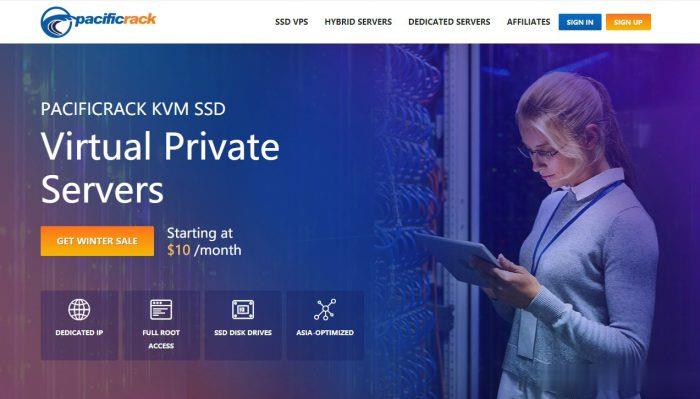
NameSilo域名优惠码活动
NameSilo是通过之前的感恩节优惠活动中认识到这家注册商的,于是今天早上花了点时间专门了解了NameSilo优惠码和商家的详细信息。该商家只销售域名,他们家的域名销售价格还是中规中矩的,没有像godaddy域名标价和使用优惠之后的价格悬殊很大,而且其特色就是该域名平台提供免费的域名停放、免费隐私保护等功能。namesilo新注册域名价格列表,NameSilo官方网站:www.namesilo....

adobephotoshop教程为你推荐
-
郭彩妮介紹點好聽的音樂給我、大家windows优化大师怎么用Windows优化大师怎么用?如何免费开通黄钻如何免费开通黄钻??最新qq空间代码QQ空间代码有哪些???依赖注入什么是侵入性?还有依赖注入?数码资源网有什么网站弄相片效果比较好的?唱吧电脑版官方下载唱吧有没有电脑版的啊?iphone越狱后怎么恢复iPhone越狱后怎么恢复?怎么点亮qq空间图标QQ空间图标怎么点亮?怎么升级ios6苹果IOS5怎么升级IOS6版本